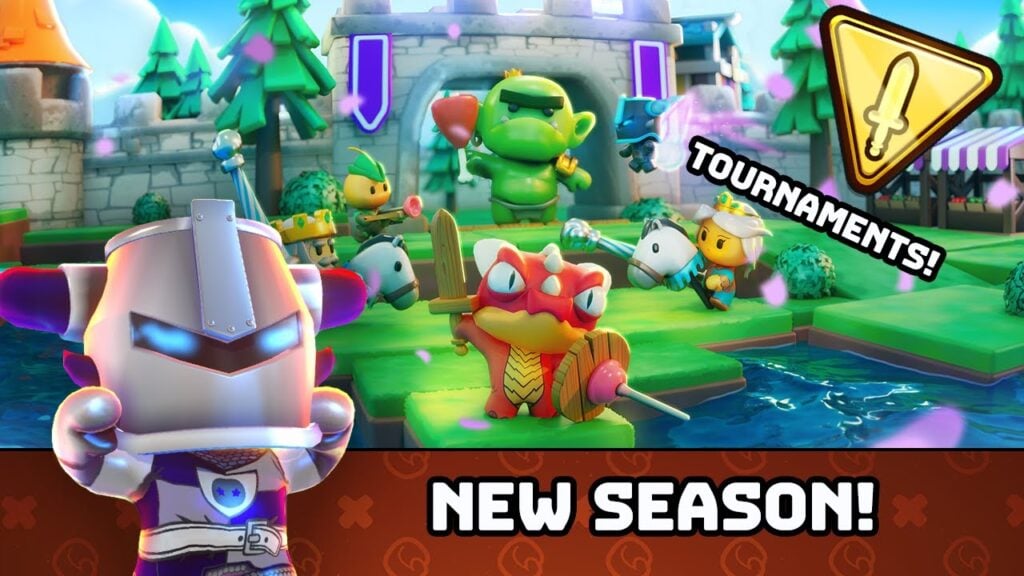O Minecraft é um jogo amplamente amado que é jogável em praticamente todos os dispositivos, incluindo Chromebooks. Esses dispositivos úteis operam no Chrome OS, levando muitos a questionar se o Minecraft pode realmente ser executado neles. A resposta é um retumbante sim!
Neste guia abrangente, direcionaremos você durante todo o processo de instalação e ofereceremos dicas valiosas para otimizar o desempenho.
Tabela de conteúdo ---
- Informações gerais sobre o Minecraft em um Chromebook
- Ativando o modo de desenvolvedor
- Instalando o Minecraft no Chromebook
- Executando o jogo
- Como jogar minecraft em um Chromebook com especificações baixas
- Aumentando o desempenho no Chrome OS
Informações gerais sobre o Minecraft em um Chromebook
Para garantir uma jogabilidade suave, seu Chromebook deve atender às seguintes especificações mínimas:
- Arquitetura do sistema: 64 bits (x86_64, ARM64-V8A)
- Processador: AMD A4-9120C, Intel Celeron N4000, Intel 3865U, Intel I3-7130U, Intel M3-8100Y, Mediatek Kompanio 500 (MT8183), Qualcomm SC7180 ou melhor
- RAM: 4 GB
- Armazenamento: pelo menos 1 GB de espaço livre
Esses são os requisitos mínimos para a execução do Minecraft em um Chromebook. Se o seu jogo experimenta o atraso, incluímos um guia útil no final do artigo para resolver esse problema. Agora vamos mergulhar no processo de instalação. Você pode instalar a edição Bedrock diretamente na Google Play Store, que é um processo direto: basta abrir a loja, procurar o jogo e visitar sua página. Observe que esta versão custa US $ 20. No entanto, se você já possui a versão Android por US $ 7, só precisará pagar US $ 13 adicionais. Este método é ideal para quem procura uma instalação sem complicações.
 Imagem: AboutChromebooks.com
Imagem: AboutChromebooks.com
Embora alguns possam não preferir a edição Bedrock, o Chrome OS, sendo baseado no Linux, permite executar a versão Linux do Minecraft, que está disponível há algum tempo. O processo de instalação requer atenção cuidadosa porque o Chrome OS difere significativamente do Windows e alguma codificação está envolvida. Preparamos um guia detalhado para ajudá -lo a colocar o Minecraft em seu Chromebook em apenas 30 minutos.
Ativando o modo de desenvolvedor
 Imagem: YouTube.com
Imagem: YouTube.com
Para começar, você precisará ativar o modo de desenvolvedor no seu Chromebook. Isso sinaliza ao Chrome OS que você está pronto para operações avançadas. Navegue até o menu Configurações, semelhante ao menu "Iniciar" em outros sistemas, e encontre a seção "Desenvolvedores". Habilite a opção "Ambiente de desenvolvimento Linux", siga os avisos na tela e, uma vez concluído, o terminal será aberto. Isso é semelhante ao prompt de comando no Windows e onde você realizará mais etapas.
Instalando o Minecraft no Chromebook
 Imagem: YouTube.com
Imagem: YouTube.com

 Imagem: AboutChromebooks.com
Imagem: AboutChromebooks.com Imagem: YouTube.com
Imagem: YouTube.com Imagem: YouTube.com
Imagem: YouTube.com Artigos Mais Recentes
Artigos Mais Recentes